360路由器助手怎么用(WIfi助手如何使用)
一、360路由器助手怎么用
第一步、打开360路由器卫士后会进行自动连接到我们的路由器上面,如果我们的路由器长时间的都没有链接成功的话,那应该是因为路由器设备暂不支持。 第二步、过一会就会提示【开始管理我的路由器】。 第三步、输入你的路由器的账户和密码,点击【下一步】。 第四步、然后再这个路由器助手的右侧,我们会看到网速管理,路由防黑,路由设置的几个选项,我们点击以后,就可以进行选择了,选择之后根据上面的提示我们就可以进行界面中的设置了;路由防黑就是测检路由器的是否安全有些安装隐患,检测出来了点击【立即修复】可以自动修复。 第五步、还可以不进入路由器设置界面就可以在360路由器助手界面下设备外网连接设备、WIFI设置、路由器的密码设置。
二、WIfi助手如何使用
需要进入魔方官方网站下载魔方软件,其实,魔方wifi助手是集成在魔方电脑大师中的。在该网站(mofang.ithome.com)中下载并在电脑中安装魔方电脑大师。
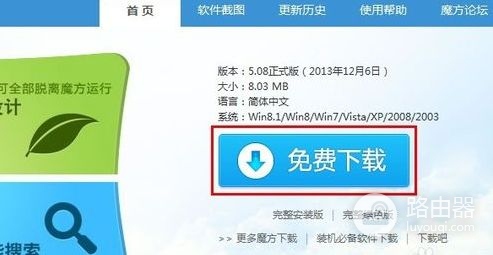
2.下载完成后启动魔方电脑大师,在主界面点击界面顶部的“功能大全”,然后在功能大全界面的左侧定位到“网络”,如图所示。
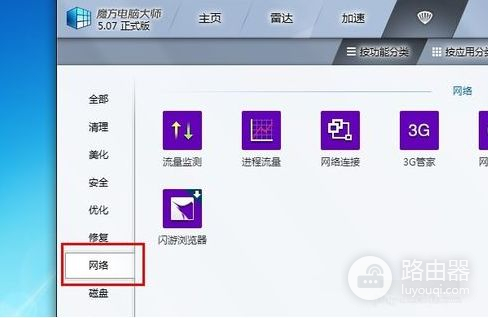
3.在这个界面点击启动魔方wifi助手,启动后,在文本框中输入wifi网络的SSID和无线网络密码,然后选择上网方式,也就是当前您的电脑连接的网络。
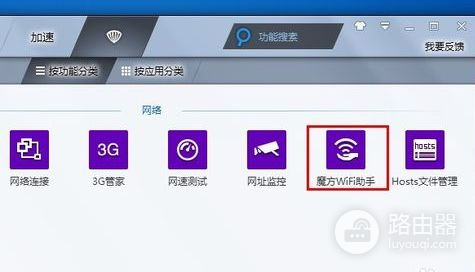
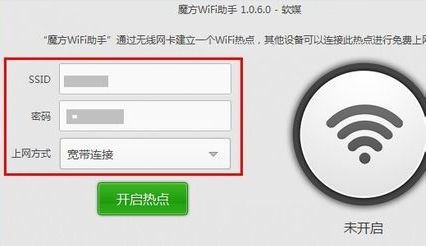
4.设置完成后,点击“开启热点”按钮共享无线网络,等待开启成功即可。
5.设置后,手机、iPad等移动设备就可以连接到这个无线网络中了,实现高速上网体验,还可以在界面中看到那个设备连接到了wifi网络。
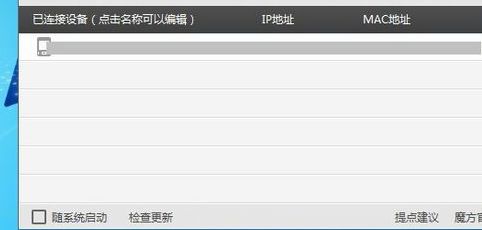
三、如何设置WiFi助手
【路由器限制网速方法】
1、进入路由器:打开浏览器-输入192.168.1.1(一般路由器地址是这个)进路由器登录界面。
2、输入正确的用户名和密码进入路由器管理后台。
3、我们要先查看已有的IP和对应在的MAC地址栏。点击左侧的“DHCP服务器”,选择“客户端列表”,记下右边显示的对应的IP和MAC地址,这个一定要记正确。
4、再点击左侧的“静态地址分配”链接,在右边点击“添加新条目”按钮。
5、在右边输入正确的对应的MAC和IP地址,再将“状态”选择为“生效”,再单击“保存”按钮保存,此步是为了以后网速和流量控制永远无误。
6、重复前面两步,至到添加完成所有的IP。
7、再单击左侧的“IP带宽控制”链接,在右边勾选上“开启IP带宽控制”复选框并在下面选择正确的网速。
8、再在下面的规则中填写要控制的IP和带宽大小,同时也设置自己的电脑“保证最小带宽”,并且全部选择“启用”,再单击“保存”按钮保存全部的设置即可。















